Hướng dẫn cách chỉnh mây trên Picsart cực sáng tạo

1. Chỉnh mây trên Picsart là gì? Lợi ích của việc chỉnh mây trên Picsart
Bạn buồn bã vì bức ảnh của mình mọi thứ đều rất đẹp nhưng bầu trời trong bức ảnh lại không được đẹp như ý bạn mong muốn? Bạn muốn bầu trời có thêm những đám mây để bức ảnh thật sinh động nhưng lại không biết cách để vẽ được chúng sao cho chân thật nhất? Trả lời cho những câu hỏi trên cũng chính là lợi ích của việc chỉnh mây trên Picsart mang lại.
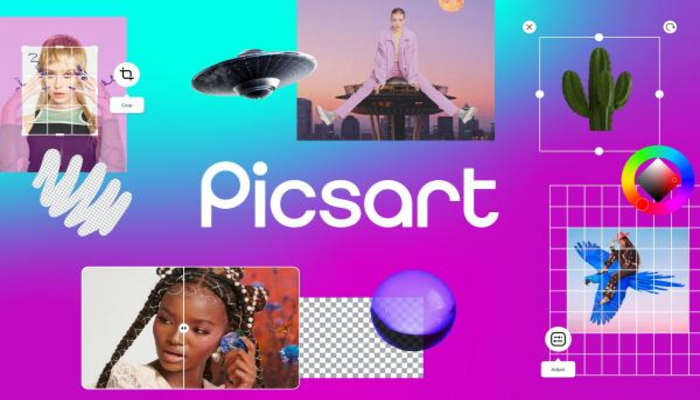
Chỉnh mây trên PicsArt là một tính năng cho phép người dùng thay đổi hoặc thêm mây vào bầu trời trong các bức ảnh của mình. Với công cụ này, bạn có thể dễ dàng tạo ra một bầu trời ấn tượng hơn bằng cách thay thế nền trời gốc hoặc thêm vào những đám mây với các hình dạng, màu sắc khác nhau.
Lợi ích của việc chỉnh mây trên PicsArt:
- Tạo bầu trời ấn tượng hơn: Thay vì một bầu trời nhạt nhòa, bạn có thể dễ dàng biến đổi nó thành một cảnh quan tuyệt đẹp với những đám mây ấn tượng, giúp bức ảnh của bạn trở nên sống động và thu hút hơn.
- Tùy chỉnh theo phong cách cá nhân: PicsArt cho phép bạn tùy chỉnh mây theo ý muốn, từ việc chọn loại mây, màu sắc cho đến độ sáng và tương phản. Điều này giúp bạn tạo ra những bức ảnh mang đậm dấu ấn cá nhân, thể hiện rõ ràng phong cách của mình.
- Cải thiện chất lượng ảnh: Đôi khi, những bức ảnh chụp trong điều kiện thời tiết không lý tưởng có thể thiếu sức sống. Tính năng chỉnh mây trên PicsArt giúp bạn khắc phục điều này bằng cách thêm vào những đám mây đẹp mắt, tạo nên một khung cảnh hoàn hảo.
- Tạo hiệu ứng nghệ thuật: Không chỉ đơn thuần là thêm mây, tính năng này còn cho phép bạn tạo ra những hiệu ứng nghệ thuật độc đáo, biến bức ảnh trở nên ấn tượng và sáng tạo hơn. Bạn có thể thử nghiệm với nhiều kiểu mây khác nhau để tạo ra những bức ảnh có chiều sâu và cảm xúc hơn.
- Dễ dàng và nhanh chóng: Việc chỉnh mây trên PicsArt rất dễ dàng và nhanh chóng. Chỉ cần vài thao tác đơn giản, bạn đã có thể thay đổi toàn bộ không gian của bức ảnh mà không cần đến kỹ năng chỉnh sửa phức tạp.
2. Cách chỉnh mây trên Picsart cực đơn giản
Để thực hiện được cách chỉnh mây trên Picsart thành công, bạn hãy làm theo những hướng dẫn chi tiết của Saymee dưới đây nhé!
Hướng dẫn nhanh:
Tìm kiếm một bức ảnh mây mà bạn ưng ý> Truy cập vào ứng dụng Picsart trên điện thoại> Nhấn dấu “+”> Chọn bức ảnh cần ghép> Chọn tính năng Thêm ảnh> Chọn ảnh đám mây mà bạn vừa tìm> Chọn Thêm> Kéo bức ảnh mây để phù hợp với bức ảnh gốc> Điều chỉnh độ mờ đục bằng thanh kéo> Dùng biểu tượng cục tẩy để xóa đi những đoạn mây thừa> Chỉnh lại độ mờ đục về 100 để mây trông được rõ hơn> Ấn Áp dụng để lưu ảnh về máy.
Hướng dẫn chi tiết:
- Bước 1: Tìm kiếm một bức ảnh hình đám mây mà bạn ưng ý nhất và tải xuống thiết bị.

- Bước 2: Mở Picsart => Nhấn dấu “+” nằm bên dưới cùng rồi chọn bức ảnh gốc mà bạn muốn ghép vào cùng bức ảnh đám mây.
- Bước 3: Nhấn Thêm để xác nhận chọn ảnh
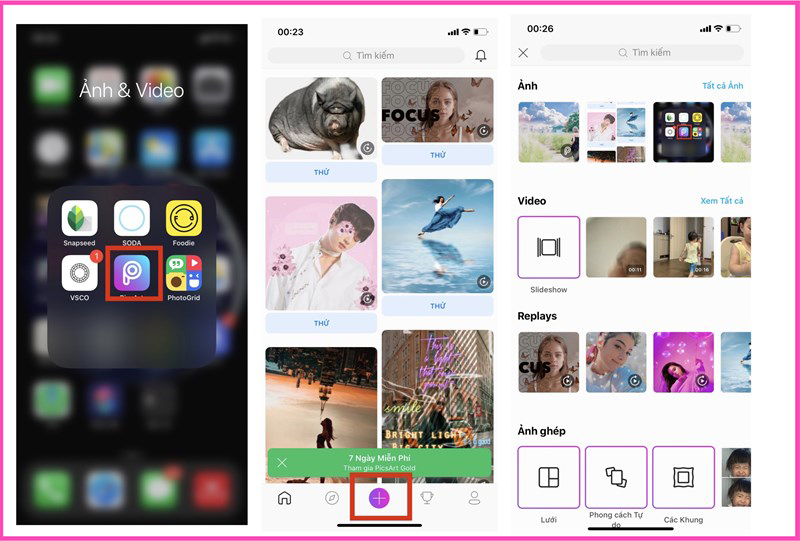
- Bước 4: Tại giao diện chỉnh sửa chính, kéo sang trái rồi chọn tính năng Thêm ảnh và chọn bức ảnh đám mây mà bạn vừa lưu.

- Bước 5: Kéo bức ảnh đám mây sao cho vừa với khung ảnh gốc, bạn có thể điều chỉnh độ mờ đục của tấm ảnh bằng thanh chỉnh sửa bên dưới để dễ dàng điều chỉnh hơn.
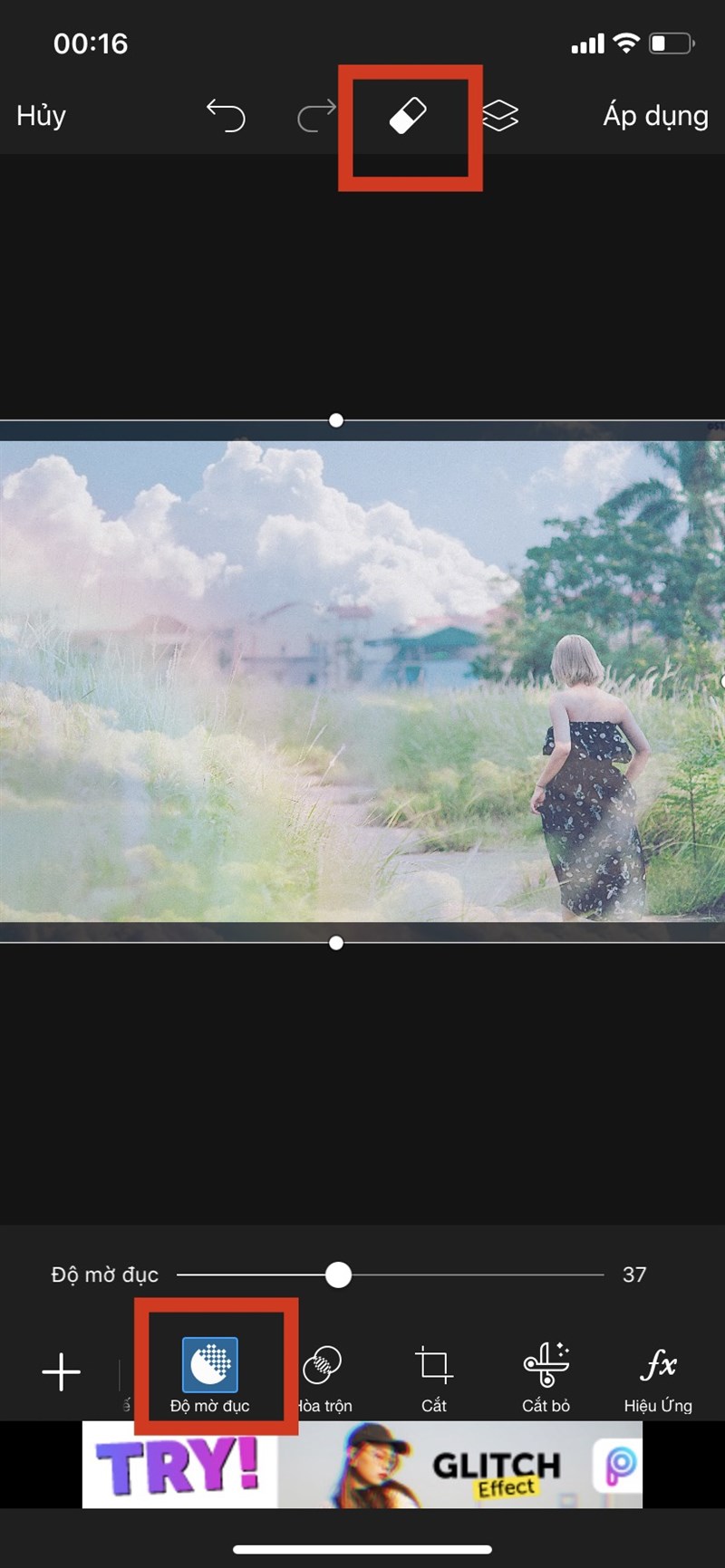
- Bước 6: Dùng biểu tượng cục tẩy để xóa đi những phần đoạn mây thừa có trong ảnh.
- Bước 7: Sau khi xóa xong, hãy chỉnh lại độ mờ đục về 100 để bức ảnh được trông rõ nét hơn.
- Bước 8: Cuối cùng ấn Áp dụng để lưu ảnh về máy.
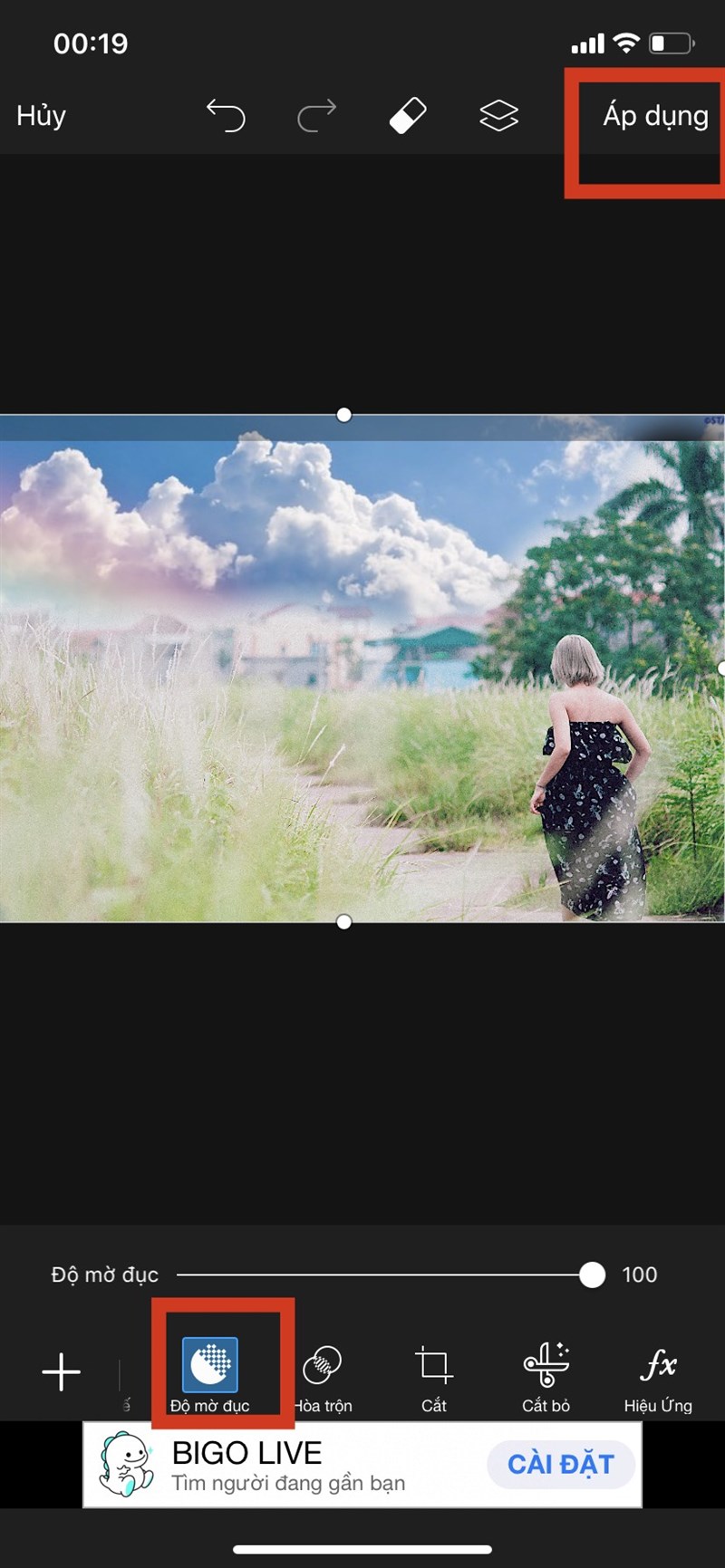
3. Một số lưu ý khi thực hiện cách chỉnh mây trên Picsart
Khi sử dụng tính năng chỉnh mây trên PicsArt để tạo ra những bức ảnh ấn tượng, có một số điều bạn cần lưu ý để đạt được kết quả tốt nhất:
- Chọn ảnh nền phù hợp: Khi thêm mây vào ảnh, hãy đảm bảo rằng ảnh gốc có một bầu trời đủ rộng để việc thêm mây trở nên tự nhiên hơn. Các bức ảnh có bầu trời quá hẹp hoặc bị che khuất bởi nhiều vật thể có thể làm cho việc thêm mây trở nên khó khăn và thiếu tự nhiên.
- Chú ý đến ánh sáng và màu sắc: Để mây trông tự nhiên, bạn nên điều chỉnh màu sắc và độ sáng của mây sao cho khớp với ánh sáng tổng thể của bức ảnh. Nếu bầu trời trong ảnh gốc có màu xanh nhạt hoặc vàng cam của hoàng hôn, hãy chọn hoặc chỉnh sửa mây để phù hợp với màu sắc đó.
- Không lạm dụng hiệu ứng: Thêm mây quá nhiều hoặc sử dụng các đám mây không hợp lý có thể khiến bức ảnh trở nên quá tải và mất đi sự tự nhiên. Hãy giữ cho bức ảnh cân đối bằng cách chỉ thêm một lượng mây vừa phải và phù hợp với cảnh quan tổng thể.
- Kiểm tra kỹ các cạnh và chi tiết: Khi thêm mây vào ảnh, hãy chú ý đến việc hòa trộn giữa mây và bầu trời để tránh các cạnh bị cắt gọt hay không đều. Sử dụng các công cụ chỉnh sửa mờ (blur) và làm mịn (smooth) có thể giúp các chi tiết này trông tự nhiên hơn.
- Cân nhắc sử dụng các bộ lọc: Sau khi thêm mây, sử dụng các bộ lọc trên PicsArt có thể giúp toàn bộ bức ảnh trông hài hòa hơn. Tuy nhiên, hãy chọn lọc bộ lọc một cách cẩn thận để không làm mất đi chi tiết hoặc màu sắc tự nhiên của mây và bầu trời.
- Xem trước kết quả trên các thiết bị khác nhau: Trước khi lưu và chia sẻ bức ảnh, hãy kiểm tra nó trên các thiết bị khác nhau (điện thoại, máy tính bảng, máy tính) để đảm bảo mây và bầu trời trông tự nhiên và hài hòa trên mọi màn hình.
4. Tận hưởng hết mình trong thế giới data với gói cước lên tới 7GB/ngày cùng SIM SON Saymee
Bạn đã bao giờ nghĩ rằng, một chiếc SIM điện thoại không chỉ để vào mạng, mà còn là một công cụ để khai mở vận may cá nhân và giúp bạn hiểu rõ hơn về bản thân hay chưa? SIM SON chính là sự kết hợp giữa tiện ích công nghệ hiện đại và năng lượng cá nhân, mang đến cơ hội nâng cao vận may cho chính bạn.
Chỉ cần nhập tên, ngày sinh và giới tính – hệ thống SIM SON sẽ tìm ra các con số may mắn tương ứng với 5 phương thức Huyền học để tạo ra số SIM hợp mệnh dành riêng cho bạn. SIM SON sẽ mang đến năng lượng tích cực và hỗ trợ bạn đưa ra những lựa chọn phù hợp trên con đường phát triển.

- Sắm SIM SON Saymee, “rước ngay” vận may TẠI ĐÂY!
Lựa chọn SIM SON, bạn không thể bỏ qua gói cước MEON - “cộng sự” ăn ý của SIM SON, chỉ 90.000 đồng/30 ngày thoải mái lướt TikTok và YouTube không giới hạn data tốc độ cao, tặng kèm 1GB data/ngày để truy cập các nền tảng khác.

- Đừng quên xem thêm các gói cước “đỉnh nóc - kịch trần” khác của Saymee TẠI ĐÂY!
Hệ sinh thái của Saymee sẽ không làm bạn thất vọng với những tính năng vượt trội, hoàn toàn miễn phí được tích hợp ngay trên app Saymee cho phép người dùng trải nghiệm bất cứ lúc nào. Một số tiện ích nổi bật mà bạn không thể bỏ lỡ như ôn luyện và thi thử Ielts/Toeic, sử dụng Chat GPT không giới hạn, Tín hiệu Zũ trụ, Check mood, Lật bài, Bói tình iu,... tham gia các trò chơi online rinh quà chất, hoàn thành nhiệm vụ tích điểm Meetik đổi voucher mua sắm, ăn uống siêu hời,…
Hãy nhanh tay đăng ký mua eSIM/SIM SIM SON trên app/website Saymee, mọi thủ tục thanh toán và kích hoạt đều thao tác trực tuyến, nhận SIM Data ngay tại nhà. Đặc biệt, khi đăng ký mua eSIM, bạn sẽ được gửi ngay thông tin kích hoạt qua email cực kỳ tiện lợi.
- Chọn SIM SON Saymee - khai vận “mê ly” TẠI ĐÂY!
Hy vọng rằng với những hướng dẫn trên từ Saymee, bạn sẽ tự chỉnh sửa được những bức ảnh lung linh nhất. Cách chỉnh mây trên Picsart không phải tính năng đặc biệt duy nhất mà Picsart có đâu nha! Nếu bạn vẫn tò mò thêm về những tính năng khác trên Picsart nói riêng và các ứng dụng khác nói chung thì chần chừ gì nữa mà không lưu lại trang web Saymee và truy cập thường xuyên để cập nhật những thông tin cùng tính năng mới nhất luôn được update mới mỗi ngày!
Xem thêm:
- Khám phá cách ghép quần áo vào ảnh bằng Picsart siêu đơn giản
- Mách bạn cách chỉnh bầu trời trong PicsArt siêu đơn giản
- Hướng dẫn cách bóp eo bằng Picsart cực đơn giản
- Cách cắt ảnh 4x6 trên Picsart cực đơn giản không phải ai cũng biết
- Khám phá cách ghép mặt vào ảnh bằng Picsart cực bá đạo



